1、使用iPhone系统自带录屏功能,通过控制中心添加屏幕录制按钮,可录制夸克App操作过程并保存至相册;2、选择第三方录屏应用如“录屏大师”等,获取更高清、带标注的录制效果;3、通过电脑端OBS Studio等软件投屏录制,实现高质量、长时间的夸克App操作记录。

如果您在使用夸克App时想要记录操作过程或分享精彩内容,但不清楚如何开启屏幕录制功能,可以通过以下方法实现屏幕录制。
本文运行环境:iPhone 15 Pro,iOS 18
夸克App本身未内置屏幕录制功能,但可以借助手机系统提供的录屏工具进行录制。通过开启系统录屏组件,可以在任何应用内包括夸克App中录制屏幕操作过程。
1、打开手机的“设置”应用,进入“控制中心”。
2、在“控制中心”中找到“屏幕录制”选项,并将其添加到控制中心组件中。
3、从屏幕右上角向下滑动打开控制中心,点击圆形录屏按钮开始录制。
4、在开始录制前,可长按录屏按钮设置是否启用麦克风录音,以便录制讲解声音。
5、启动夸克App进行操作,系统将完整录制屏幕画面和声音。
6、再次点击控制中心的录屏按钮或通知栏中的录制提示,即可停止录制,视频将自动保存至相册。
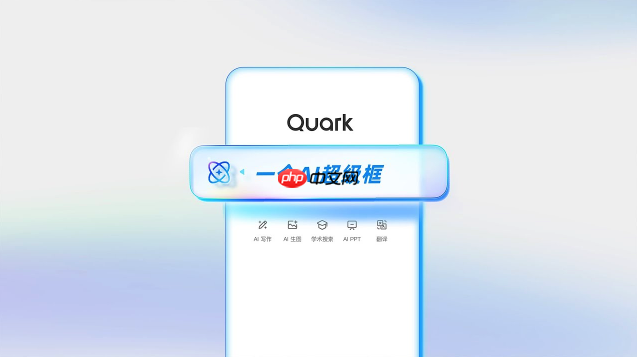
若系统自带功能无法满足需求,可安装专业的第三方录屏软件来增强录制能力。这类应用通常支持更高帧率、分辨率及悬浮标注功能,适合制作教学或演示视频。
1、前往应用商店搜索并下载如“录屏大师”、“AZ Screen Recorder”等支持后台录制的第三方应用。
2、安装完成后打开应用,根据引导授予“允许录屏”和“音频捕获”权限。
3、设置录制参数,包括视频清晰度、帧率、是否显示触摸轨迹等。
4、启动录屏服务后,切换至夸克App进行浏览、搜索或播放视频等操作。
5、通过悬浮窗或快捷按钮结束录制,视频文件将保存在应用专属文件夹或手机相册中。

当需要更高质量的录制效果或进行长时间录制时,可通过将手机画面投屏至电脑,并使用专业录屏软件完成录制。
1、在电脑上安装支持iOS投屏录制的软件,例如OBS Studio或ApowerREC。
2、使用数据线或Wi-Fi将iPhone与电脑连接,并完成设备信任授权。
3、在软件中选择“iOS设备投屏录制”模式,成功镜像夸克App界面至电脑屏幕。
4、配置录制区域、音频输入源(系统声音或麦克风),点击“开始录制”按钮。
5、在镜像画面中操作夸克App,所有动作和加载内容将被完整捕捉。
6、录制完成后点击停止,导出视频文件至本地硬盘,便于后期剪辑或分享。

新用户注册第一天领取1T容量:新用户,用手机在你的手机软件商店下载夸克app,然后保存我分享的任意一个文件,即可领取1T容量;

Copyright 2014-2025 https://www.php.cn/ All Rights Reserved | php.cn | 湘ICP备2023035733号